
Xem email dưới dạng cuộc hội thoại trong Mail trên máy Mac
Theo mặc định, Mail nhóm các email nằm trong cùng một “cuộc hội thoại” (hay luồng), thay vì liệt kê riêng từng thư trả lời. Các cuộc hội thoại giúp bạn dễ dàng theo dõi luồng và giúp hợp lý hóa Hộp thư đến.
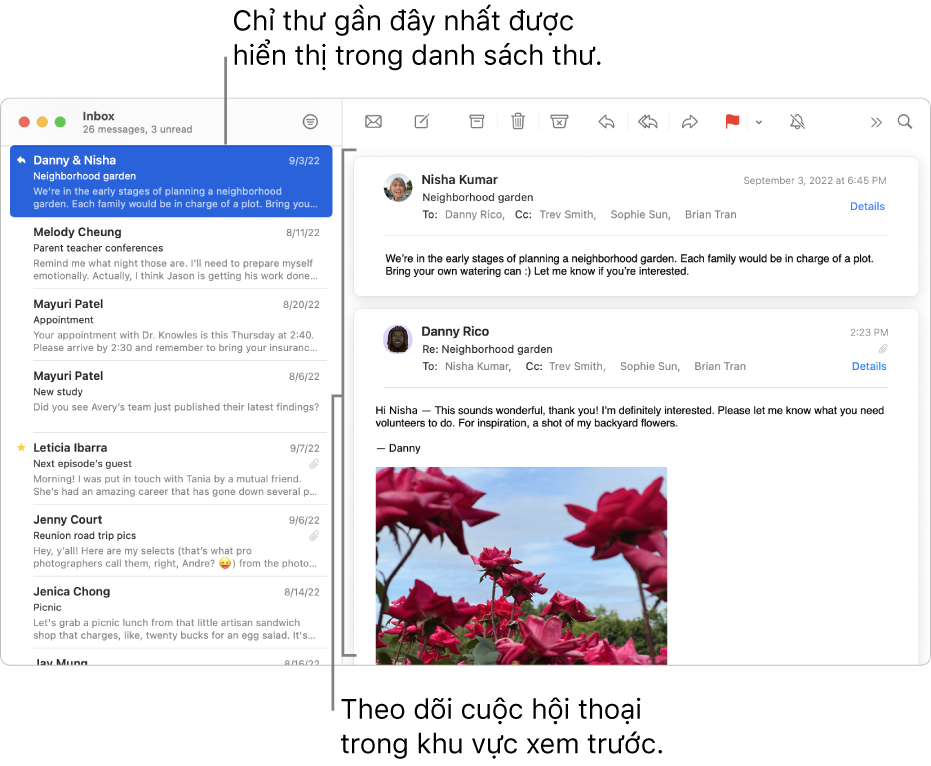
Mẹo: Dễ dàng bật hoặc tắt các cuộc hội thoại. Trong Mail, chọn Xem > Sắp xếp theo cuộc hội thoại (dấu chọn biểu thị chức năng này được bật).
Hiển thị tất cả các email trong một cuộc hội thoại
Trong ứng dụng Mail ![]() trên máy Mac của bạn, hãy thực hiện một trong các tác vụ sau:
trên máy Mac của bạn, hãy thực hiện một trong các tác vụ sau:
Đối với một cuộc hội thoại: Bấm vào số lượng thư trong thư trên cùng.
Đối với tất cả các cuộc hội thoại: Chọn Xem > Mở rộng tất cả cuộc hội thoại.
Nếu bạn không muốn hiển thị tất cả các email nữa, hãy chọn Xem > Thu gọn tất cả cuộc hội thoại.
Đọc cuộc hội thoại
Trong ứng dụng Mail ![]() trên máy Mac của bạn, hãy thực hiện bất kỳ tác vụ nào sau đây trong cuộc hội thoại trong khu vực xem trước:
trên máy Mac của bạn, hãy thực hiện bất kỳ tác vụ nào sau đây trong cuộc hội thoại trong khu vực xem trước:
Đi qua thư trong cuộc hội thoại: Nhấn Option-Mũi tên Lên hoặc Option-Mũi tên Xuống.
Hiển thị thêm thông tin về thư: Nếu thư trả lời chứa thư gốc nhưng không hiển thị tất cả thông tin của thư gốc đó, hãy bấm vào liên kết Xem Thêm ở dưới cùng của thư trả lời.
Thay đổi thứ tự của các thư trong khu vực xem trước: Chọn Mail > Cài đặt, bấm Xem, sau đó chọn hoặc bỏ chọn “Hiển thị thư gần đây nhất ở trên đầu”.
Loại trừ các email khỏi cuộc hội thoại
Theo mặc định, cuộc hội thoại sẽ bao gồm các thư có liên quan trong hộp thư khác. Bạn có thể loại trừ những thư này khỏi các cuộc hội thoại.
Trong ứng dụng Mail ![]() trên máy Mac của bạn, hãy thực hiện một trong các tác vụ sau:
trên máy Mac của bạn, hãy thực hiện một trong các tác vụ sau:
Luôn loại trừ các thư có liên quan: Chọn Mail > Cài đặt, bấm Xem, sau đó bỏ chọn “Bao gồm thư có liên quan”.
Loại trừ các thư có liên quan cho tới khi bạn thoát Mail: Chọn Xem > Ẩn thư có liên quan.
Khi bạn xóa cuộc hội thoại, các thư có liên quan nằm trong các hộp thư khác sẽ không bị xóa.
Bạn có thể làm cho cuộc hội thoại dễ dàng nhận diện hơn trong danh sách thư bằng cách tô sáng chúng. Chọn Xem > Tô sáng cuộc hội thoại.
Khi các cuộc hội thoại bị tắt và bạn chọn một thư trong luồng, các thư khác cũng được tô sáng, do đó, bạn vẫn có thể nhận ra luồng đó. Để thay đổi màu tô sáng hoặc tắt chức năng tô sáng, hãy chọn Mail > Cài đặt, bấm vào Xem, sau đó đặt các tùy chọn tô sáng. Nếu bạn muốn nhóm các thư được tô sáng cùng nhau trong khu vực xem trước, hãy chọn Xem > Hiển thị thư có liên quan.
